Wenn wir mit dem Computer arbeiten, möchten wir alle Konfigurationen an unsere Bedürfnisse anpassen , damit die Arbeitsweise produktiver ist. Wenn wir zum Beispiel unser Schnellzugriffsfeld richtig konfiguriert haben, sind die Zugriffsmöglichkeiten auf alles, was wir brauchen, viel schneller.
Windows 10 ist ein System, das neue Funktionen und Features hinzufügt, um das Benutzererlebnis zu optimieren. Eine dieser Funktionen bezieht sich auf eine Option in den Ordnern des Datei-Explorers, mit der die Option “Immer anzeigen” aktiviert und deaktiviert werden kann den Stand der Verfügbarkeit. ”
Sobald diese Option aktiviert ist, enthält das Schnellzugriffsfenster neben jedem Element des Browsers ein Cloud-Symbol, das auf das Vorhandensein von OneDrive Files On-Demand-Dateien und -Ordnern hinweist.
In diesem Tutorial erfahren Sie, wie Sie diese Funktion in Windows 10 aktivieren oder deaktivieren.
1. So greifen Sie auf Windows 10-Ordneroptionen zu
Dazu greifen wir auf den Dateiexplorer von Windows 10 zu und greifen auf diese Optionen mit einer der folgenden Methoden zu:
- Klicken Sie im Menü Ansicht auf Optionen und wählen Sie dort Ordner und Suchoptionen ändern
- Gehen Sie zum Menü Datei und wählen Sie die Option Ordner und Suchoptionen ändern
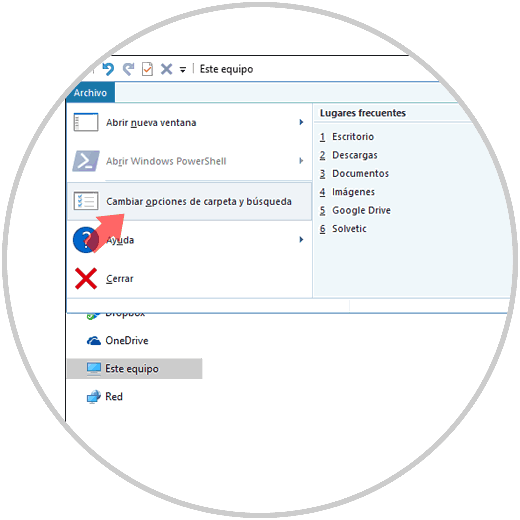
2. So nehmen Sie Statuseinstellungen in Windows 10 vor
Im erweiterten Fenster gehen wir zum Menü Ansicht und im Abschnitt Erweiterte Konfiguration finden wir die Zeile Verfügbarkeitsstatus immer anzeigen:
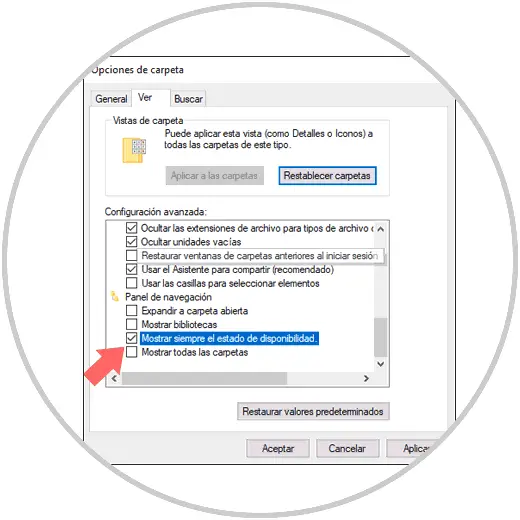
Dort können wir es aktivieren, indem wir das entsprechende Kästchen markieren oder deaktivieren, indem wir es deaktivieren. Sobald wir die gewünschte Änderung übernommen haben, klicken Sie auf die Schaltfläche Übernehmen und Übernehmen, um die Änderungen zu speichern.
Wenn Sie also die Option Immer Verfügbarkeitsstatus anzeigen aktivieren, wird das Cloud-Symbol mit den Dateiordnern im Navigationsbereich angezeigt, und Sie haben bessere Steuerungsmöglichkeiten.
Um auf dem Laufenden zu bleiben, sollten Sie unseren YouTube-Kanal abonnieren. ABONNIEREN